アタッチされるコーディネーション モデル(NWD や NWC の Navisworks ファイルなど)を検索し、挿入し、名前を付け、パラメータと詳細を定義します。
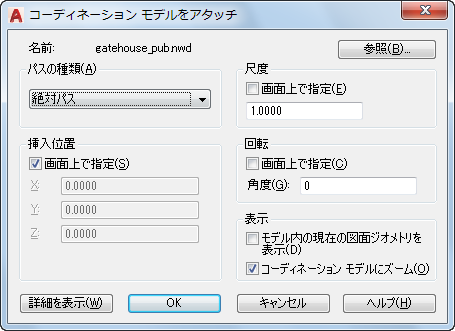
オプション
次のオプションが表示されます。
[名前]
アタッチするために選択したコーディネーション モデルが示されます。
[参照]
[コーディネーション モデルを選択]ダイアログ ボックス(標準のファイル選択ダイアログ ボックス)が表示されます。
[パスの種類]
コーディネーション モデル ファイルを検索してロードする方法を指定します。方法は、絶対パス、相対パス(ホスト図面が基準)、パスなし(ファイルはホスト図面と同じフォルダ内)です。
[挿入位置]
図面にアタッチされるコーディネーション モデルの挿入点を設定します。既定では、[画面上で指定]チェック ボックスがオンになっています。既定の挿入位置は、0,0,0 です。
- [画面上で指定]
-
ダイアログ ボックスを閉じたときに、コーディネーション モデルの基点を指定するように求めるプロンプトが表示されます。コマンド プロンプトに対して入力したり、ポインティング デバイスを使用することができるようになります。[画面上で指定]チェック ボックスをオフにしたときは、挿入点を[X]、[Y]、[Z]の各ボックスに入力します。
- [X]
-
X 座標値を設定します。
- [Y]
-
Y 座標値を設定します。
- [Z]
-
Z 座標値を設定します。
[尺度]
コーディネーション モデルの相対尺度を設定します。
- [画面上で指定]
-
ダイアログ ボックスを閉じたときに、コーディネーション モデルの尺度を指定するように求めるプロンプトが表示されます。コマンド プロンプトに対して入力したり、ポインティング デバイスを使用することができるようになります。
- 尺度フィールド
-
[画面上で指定]チェック ボックスをオフにしたときは、尺度の値を入力します。既定の尺度は 1 です。
[回転]
コーディネーション モデルの回転角度を設定します。
- [画面上で指定]
-
ダイアログ ボックスを閉じたときに、コーディネーション モデルの回転角度を指定するように求めるプロンプトが表示されます。コマンド プロンプトに対して入力したり、ポインティング デバイスを使用することができるようになります。
- [角度]
-
[画面上で指定]チェック ボックスをオフにした場合は、ダイアログ ボックスで回転角度の値を入力します。回転角度の既定は 0(ゼロ)です。
[表示]
- [モデルに現在の図面ジオメトリを表示]
- 現在の図面がコーディネーション モデルの一部である場合、現在の図面でのジオメトリの表示をコントロールします。
- [コーディネーション モデルにズーム]
- コーディネーション モデルのアタッチ後にコーディネーション モデルにズームするかどうかをコントロールします。
[詳細を表示]
- [検索場所]
-
コーディネーション モデル ファイルが見つかった場所のパスが表示されます。
- [保存パス]
-
コーディネーション モデル ファイルがアタッチされたときに図面と共に保存されるパスが表示されます。パスは、[パスの種類]の設定によって異なります。